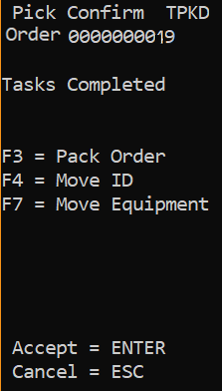Preparación de tareas estándar dirigidas por tarea
La opción de preparación de tareas estándar distribuye tareas de preparación según los permisos de usuario, la prioridad de orden y la hora en que se creó la tarea.
Si se han creado asignaciones, el sistema distribuye una preparación de asignación pendiente al usuario a través de esta opción de menú en lugar de una tarea de preparación individual.
- En el menú principal del dispositivo de RF, elija Preparación. Aparece la pantalla Menú Preparac. PM1.
-
Seleccione Preparación de tareas (0). Aparece la pantalla Prepar. tareas (TMP).
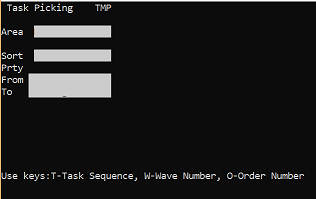
-
Especifique esta información:
- Área
- Especifique el área como está configurada en la aplicación para buscar tareas de preparación pendientes. El usuario debe tener permiso para preparar en el área designada. Si este campo está en blanco, la aplicación accede a las tareas de todas las áreas en las que tenga permiso.
- Clsf
- Pulse T para clasificar por secuencia de tareas, W para clasificar por número de oleada u O para clasificar por número de orden.
- Prioridad de destino/de origen
- Especifique los valores de prioridad de destino y de origen de 1 a 5.
- Clasificar por oleada y prioridad: el sistema localiza el código de oleada más bajo que cumpla los criterios de prioridad especificados, y asigna toda la oleada a un usuario en función de los permisos del mismo.
- Clasificar por orden y prioridad: el sistema localiza el código de orden más bajo que cumpla los criterios de prioridad especificados, y asigna toda la orden a un usuario en función de los permisos del mismo.
- Clasificar por tarea y prioridad: el sistema localiza la tarea que cumpla los criterios de prioridad especificados, y asigna las tareas del área a un usuario según las reglas existentes para asignar una tarea.
Si procede, la aplicación envía la primera tarea de preparación. Aparece la pantalla Preparación (TPK).
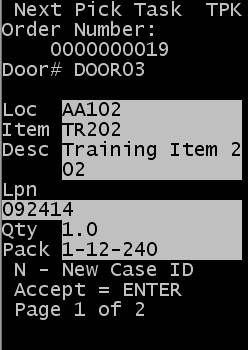 Nota
NotaPuede configurar la estrategia de preparación de RF para reducir el número de pantallas de preparación mostradas y agilizar el proceso de preparación de tareas. En la pantalla de configuración de la estrategia de preparación de RF, puede seleccionar el campo Pantalla Ocultar resumen de preparación. Cuando se selecciona este campo, no se muestra la pantalla Siguiente tarea de preparación (TPK) cuando se confirma la siguiente preparación. Consulte los detalles de la configuración de la estrategia de preparación de RF en la Guía del usuario de Configuración de Infor WMS .
-
Realice una de las acciones siguientes:
- Pulse Intro para aceptar la tarea de preparación actual.
- Para cancelar, pulse Esc e introduzca un código de motivo para registrar el motivo por el que no realizó la tarea. Nota
Si se incluyen instrucciones especiales, se muestra una pantalla independiente con ellas. Consulte Descripción general de las instrucciones especiales para la preparación.
-
Especifique esta información para realizar la preparación:
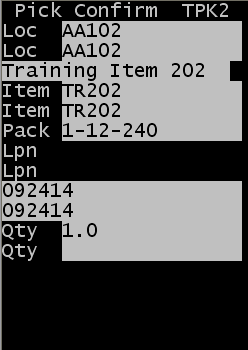
- Ubi
- Especifique la ubicación donde se prepara el artículo.
- Artículo
- Especifique el artículo que se va a preparar.
- Pack
- Pack del artículo.
- LPN
- Especifique el número de licencia asociado al producto de la ubicación desde la que está realizando la preparación.
- Cantidad
- Especifique la cantidad de artículos preparados.
- Motivo
- Especifique un código de motivo. Se mostrará el campo de código de motivo a menos que se produzca un evento, como por ejemplo una preparación incompleta que requiera la introducción de un código de motivo. Si se produce un evento, el código de motivo se mostrará en una pantalla por separado.
NotaPuede configurar estrategias de preparación RF en la estación de trabajo para controlar la entrada del operador necesaria para tres de los campos enumerados anteriormente: Artículo, Id. de palet (LPN) y Ubicación de origen.
- Las opciones de control de los campos Artículo y Ubicación de origen son Mostrar y Confirmar. Si selecciona Mostrar, el valor se muestra pero el usuario de RF no lo confirma. Si selecciona Confirmar, el valor se muestra y el usuario de RF debe confirmarlo escaneando o especificando un valor coincidente.
- Las opciones para el campo Id. de palet (LPN) son idénticas, a excepción de una tercera opción: Mostrar solamente si existe el LPN. Con esta opción seleccionada, si un artículo no tiene un LPN, el campo LPN no se muestra. Si un artículo sí tiene un LPN, el valor se muestra pero no se requiere la confirmación por parte del usuario de RF.
Consulte la Guía del usuario de Configuración de Infor WMS para obtener información sobre las estrategias de preparación de RF. La herramienta Editor de solicitudes también está a su disposición para controlar el comportamiento de RF incluidos los campos que se muestran y requieren la entrada de información durante la confirmación de preparaciones.
- Pulse Intro para confirmar la información De para la preparación.
-
Si se muestra la pantalla LOTVAL, especifique un valor de atributo de lote válido para cada lote. Esta pantalla se muestra cuando las validaciones de atributos de lotes se marcan como visibles o requeridas en la página Validación de atributos de lote de RF.
Si no se requiere la validación de atributos del lote, se muestra la pantalla Prep. por orden TPK03 para continuar con la preparación.
-
Pulse Intro para confirmar la información De para la preparación. Se muestra la pantalla Confirmar prep. (TPK3) para continuar con la preparación.
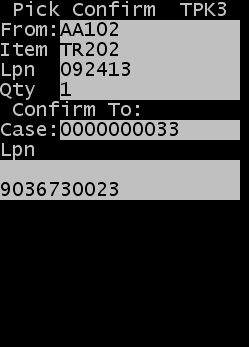
- Estuche
- ID de estuche o número de etiqueta asociado a la tarea de preparación. En este ejemplo, la ID de estuche no está confirmada como parte de la preparación. Si necesita confirmar cada preparación con la ID de estuche asignada, puede hacerlo mediante el uso de una estrategia de preparación RF. Nota
Puede configurar estrategias de preparación RF en la estación de trabajo para controlar la entrada del id. de estuche por el operador. Las tres opciones disponibles son las siguientes: Mostrar, Confirmar y No mostrado.
- Si selecciona Mostrar, el valor se muestra pero el usuario de RF no lo confirma.
- Si selecciona Confirmar, el valor se muestra y el usuario de RF debe confirmar cada preparación con el id. de estuche.
- Si selecciona No mostrado, el ID de estuche no se muestra en la pantalla de RF.
- NL (también llamado IDdepós.)
- Especifique la ID de depósito (nueva licencia) para la preparación. De manera predeterminada, si no especifica una ID de depósito, la ID de estuche se convierte en el LPN de destino en segundo plano para las preparaciones de palets no completos. Nota
- Utilice una ID de depósito para asignar su ID al contenedor creado durante la preparación. Puede tratarse de un contenedor más pequeño como una bolsa o envase, o un contenedor más grande como un palet. Si se asigna una nueva ID (ID de depósito) durante la preparación, ésta se convierte en la licencia del stock preparado. A continuación, puede trasladar, empaquetar o cargar el producto preparado según la preparación.
- Si se ha completado otra preparación para una IDdepós. con la misma ID de estuche que hay en esta preparación, la ID de depósito anterior se mostrará en la primera fila debajo de la etiqueta de texto para el campo. El usuario puede confirmar la preparación actual para la misma ID de depósito o introducir una distinta.
-
Pulse Intro para confirmar la licencia para la que está realizando la preparación. Se muestra la siguiente pantalla Confirm Prep. TPK4 para especificar el tipo de contenedor y la ubicación.
Nota
Esta pantalla (TPK4) sólo se muestra si la licencia especificada en la preparación aún no existe. Si ya se ha especificado un tipo de ubicación y envase para la licencia, se mostrará la pantalla Sig.Tarea Prep. TM02, tal como se muestra en el paso 9.
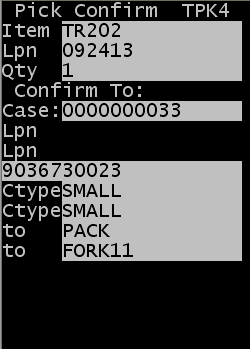
- TipoC
- Especifique el tipo de envase del contenedor que utiliza para el contenido de la preparación. Debe tratarse de un tipo de envase válido.
Pulse F2 para ver una lista de tipos de envase posibles. Esta acción muestra una lista de envases para los que aparece activo el indicador Mostrar al preparar en la pantalla de configuración de envase.
NotaSi utiliza una estrategia de preparación RF para la zona de la que procede el artículo que se está preparando, puede determinar el comportamiento del tipo de envase con la opción que seleccione para el campo Tipo de envase en la estrategia. Las tres opciones disponibles son las siguientes: Mostrar, Confirmar y No mostrado.
- Si selecciona Mostrar, el tipo de envase se muestra pero el usuario de RF no lo confirma.
- Si selecciona Confirmar, el valor se muestra y el usuario de RF debe especificar o escanear un valor válido para confirmarlo.
- Si selecciona No mostrado, el tipo de envase no se muestra en la pantalla de RF.
- Ubicación de destino/equipamiento
- Especifique la nueva ubicación del producto tras la preparación. La ubicación introducida como ubicación de destino puede ser de tipo Ubicación destino o En tránsito. En muchos casos, puede ser la ID de equipamiento del usuario.
Nota
Mediante el uso de estrategias de preparación de RF, puede configurar el sistema para que utilice una ID de equipamiento que requiera que el usuario inicie sesión en RF con una ubicación de destino predefinida. También debe configurar las ID de equipamiento como ubicaciones de tipo en tránsito para que esta funcionalidad se ejecute correctamente. Las tres opciones disponibles son las siguientes: Mostrar, Confirmar y No mostrado.
- Si selecciona Mostrar, el tipo de envase se muestra pero el usuario de RF no lo confirma.
- Si selecciona Confirmar, el valor se muestra y el usuario de RF debe confirmarlo.
- Si selecciona No mostrado, la ubicación de destino no se muestra en la pantalla de RF. Solamente debe seleccionar la opción No mostrado si en las zonas a las que está asociada la estrategia se utiliza siempre el id. de equipamiento como ubicación de destino predefinida, o se utiliza siempre la ubicación de destino predefinida de la zona (sin anulaciones).
- Rellene el último campo de la pantalla y pulse Intro para finalizar la preparación.
-
Se muestra la pantalla Sig.Tarea Prep. TM02 para que el operador pueda solicitar otra tarea pulsando Intro, o trasladar el producto preparado a otra ubicación.
Nota
Para obtener más información sobre cómo utilizar las opciones de traslado, consulte la sección Traslado de stock preparado de esta guía.
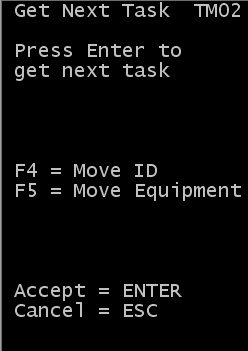 Nota
NotaPuede configurar la estrategia de preparación de RF para reducir el número de pantallas de preparación mostradas y agilizar el proceso de preparación de tareas. En la pantalla de configuración de la estrategia de preparación de RF, puede seleccionar el campo Ocultar pantalla Siguiente tarea entre preparaciones. Cuando se selecciona este campo, no se muestra la pantalla Obtener siguiente tarea (TM02) cuando se realiza una tarea. Consulte los detalles de la configuración de la estrategia de preparación de RF en la Guía del usuario de Configuración de Infor WMS .
-
Para completar la preparación, repita los pasos del 4 al 9 hasta que se completen todas las tareas de preparación.
Nota
Si ha seleccionado el campo Ocultar pantalla Siguiente tarea entre preparaciones en la estrategia de preparación de RF para que no se mostrara la pantalla Obtener siguiente tarea (TM02), se muestra la pantalla TPKD cuando se realizan todas las tareas de una oleada u orden.